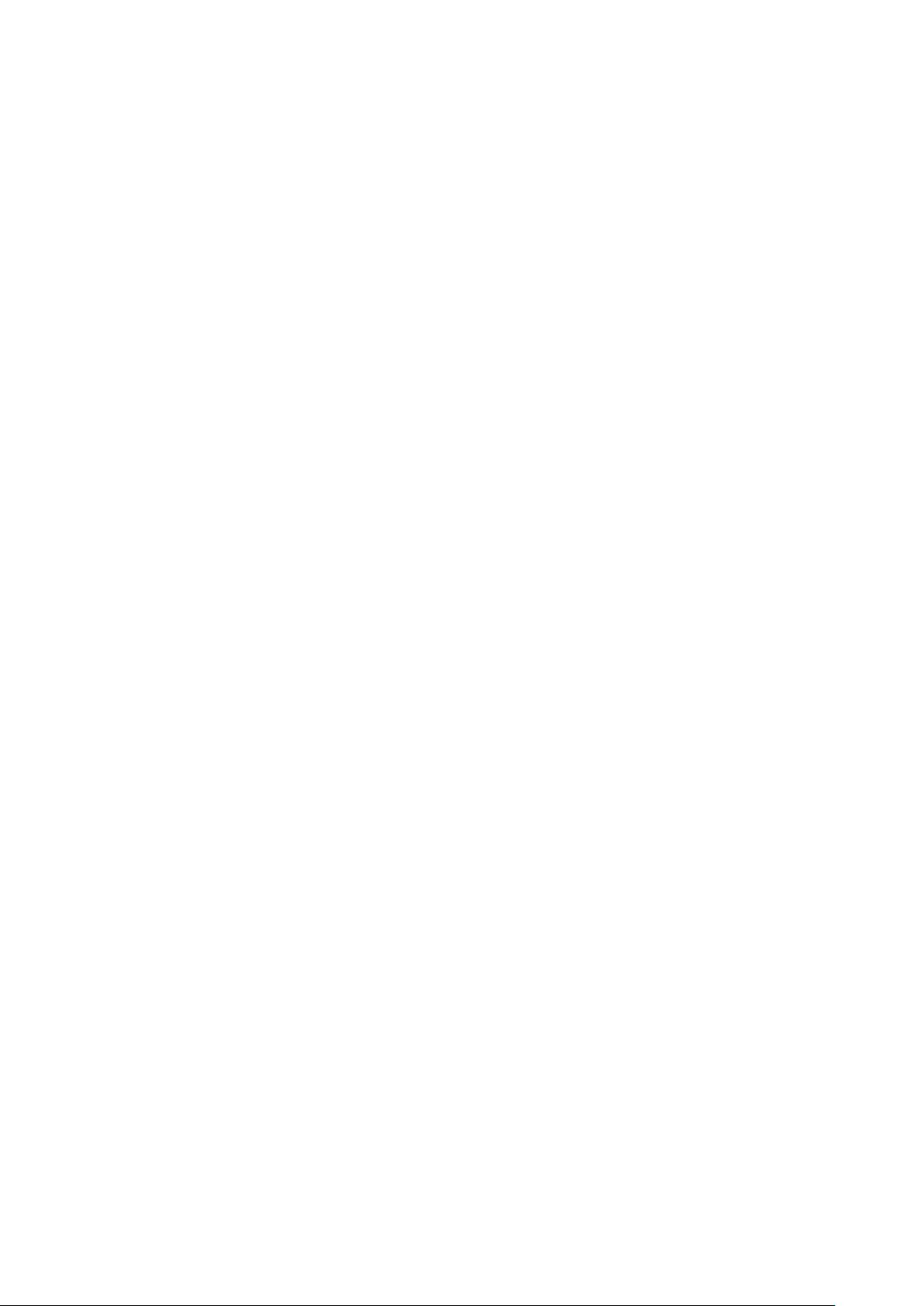WinForm ListView控件详解:功能、事件与实例
ListView控件是Windows应用程序中常用的一种用户界面组件,尤其在Winform开发中扮演着重要的角色。本文档深入探讨了如何在Visual Basic 6.0环境中有效地利用ListView控件进行设计和编程。以下是关键知识点的详细介绍:
1. **控件引入与选择**:
在工具箱上,开发者可以通过鼠标右键点击并选择"Components"(部件),然后从列表中选择Microsoft Windows Common Controls 5.0或6.0控件(如Comctl32.ocx),这两个控件集包含了ListView、TreeView等Windows特有的控件,以便在项目中集成。
2. **ColumnHeader对象的使用**:
ColumnHeader对象用于定义ListView控件中的列标题。使用`ListView1.ColumnHeaders.Add`方法添加列头,此方法接受多个可选参数,如:
- `index`:一个可选的整数,用于唯一标识集合成员的位置,若不指定,系统会自动插入。
- `key`:可选的字符串,作为引用集合成员的唯一标识符,对于动态变化的集合,更推荐使用Key属性而非Index。
- `text`:列标题的文本内容。
- `width`:可选的宽度,用控件容器的度量单位指定。
- `alignment`:决定文本的对齐方式,如居左、居中或居右。
- `icon`:可选的图标,可以从Smallicons图像列表中获取关键字或索引。
3. **控件设置**:
通过设置属性来调整ListView的行为,例如:
- `ListView1.ListItems.Clear`:清空列表中的所有项。
- `ListView1.ColumnHeaders.Clear`:清空列标题。
- `ListView1.View = lvwReport`:设置列表的显示模式,如报告视图。
- `ListView1.GridLines = True`:启用网格线,提高可读性。
- `ListView1.LabelEdit = lvwManual`:允许手动编辑标签(LVWManual表示手动模式)。
- `ListView1.FullRowSelect = True`:选择整行,而非单个单元格。
4. **注意事项**:
- 当列头可能动态变化时,应优先使用Key属性,因为它能保持引用的稳定性,即使Index值发生改变。
- 示例代码展示了如何结合这些方法和属性来创建和定制ListView控件,以便满足特定的需求和用户体验。
ListView控件在Winform中提供了丰富的列结构和自定义选项,掌握其使用方法有助于提升应用程序的交互性和易用性。理解并灵活运用这些技巧,将有助于您在实际开发中创建出高效且美观的列表视图界面。
1755 浏览量
403 浏览量
230 浏览量
2021-10-07 上传
2010-08-20 上传
2013-04-06 上传
2010-04-22 上传
kid_jean
- 粉丝: 0
最新资源
- 桌面玫瑰恶搞小程序,带给你不一样的开心惊喜
- Win7系统语言栏无法显示?一键修复解决方案
- 防止粘贴非支持HTML的Quill.js插件
- 深入解析:微软Visual C#基础教程
- 初学者必备:超级玛丽增强版源码解析
- Web天气预报JavaScript插件使用指南
- MATLAB图像处理:蚁群算法优化抗图像收缩技术
- Flash AS3.0打造趣味打地鼠游戏
- Claxed: 简化样式的React样式组件类
- Docker与Laravel整合:跨媒体泊坞窗的设置与配置
- 快速搭建SSM框架:Maven模板工程指南
- 网众nxd远程连接工具:高效便捷的远程操作解决方案
- MySQL高效使用技巧全解析
- PIC单片机序列号编程烧录工具:自动校验与.num文件生成
- Next.js实现React博客教程:日语示例项目解析
- 医院官网构建与信息管理解决方案